משטח המגע נראה כמו חלק רגיל משלךמחשב נייד, אך כאשר מחשבים נעשו לראשונה קטנים מספיק בכדי להעביר אותם, חומרה קטנה זו הייתה די חשובה. זה עשה את זה כך שלא תצטרך לשאת עכבר סביבך לכל מקום. הטכנולוגיה של משטח המגע השתפרה עם השנים עד של Apple יש משטח עקיבה לשולחן העבודה. בעוד רפידות המגע נהדרות יש להן חסרונות; אינך יכול לשחק איתם משחקים ואין כפתור לחיצה אמצעי. אם אתה נמצא ב- Windows, אתה יכול להגדיר לחיצה אמצעית על משטח המגע שלך.
משטח מגע של Windows 10 & Precision
אם יש לך משטח מגע מדויק, ואתה כןבאמצעות Windows 10, קל מאוד להגדיר לחיצה אמצעית על משטח המגע שלך. כדי לבדוק אם יש לך משטח מגע מדויק, וכדי להגדיר לחיצה אמצעית על משטח המגע, פתח את אפליקציית ההגדרות. עבור אל מכשירים> משטח מגע. התבונן בחלקו העליון כדי לראות אם יש לך משטח מגע מדויק.

אם יש לך משטח מגע מדויק, אתה יכולקבע את התצורה של לחיצה אמצעית על משטח המגע שלך עם תנועה של שלוש או אצבעות אצבע. מחוות ב- Windows 10 הן די מרשימות מאוד להתאמה אישית. גלול מטה ופתח את התפריט הנפתח 'ברזים'. בחר 'לחצן עכבר אמצעי', ותסיים.
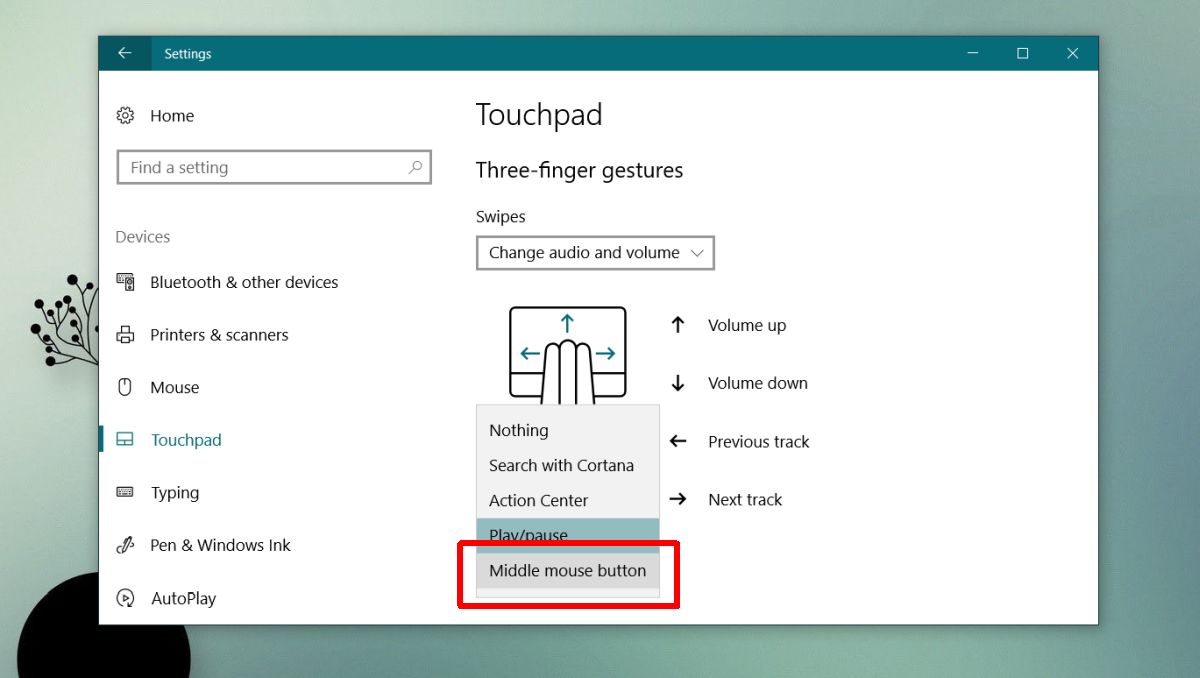
ללא משטח מגע דיוק
אם אין לך משטח מגע מדויק, אואינך משתמש ב- Windows 10, אתה עדיין יכול לקבוע את התצורה של לחיצה אמצעית על משטח המגע שלך, אבל זה יהיה קצת יותר מסובך. הסיבוך נעוץ בעובדה שהגדרות הנהג שונות ממערכת למערכת.
פתח את לוח הבקרה ועבור לחומרה וצליל> עכבר. חלון מאפייני העכבר ייפתח. בחר בכרטיסייה הגדרות מכשיר. בחר בעכבר ולחץ על כפתור 'הגדרות ...'.
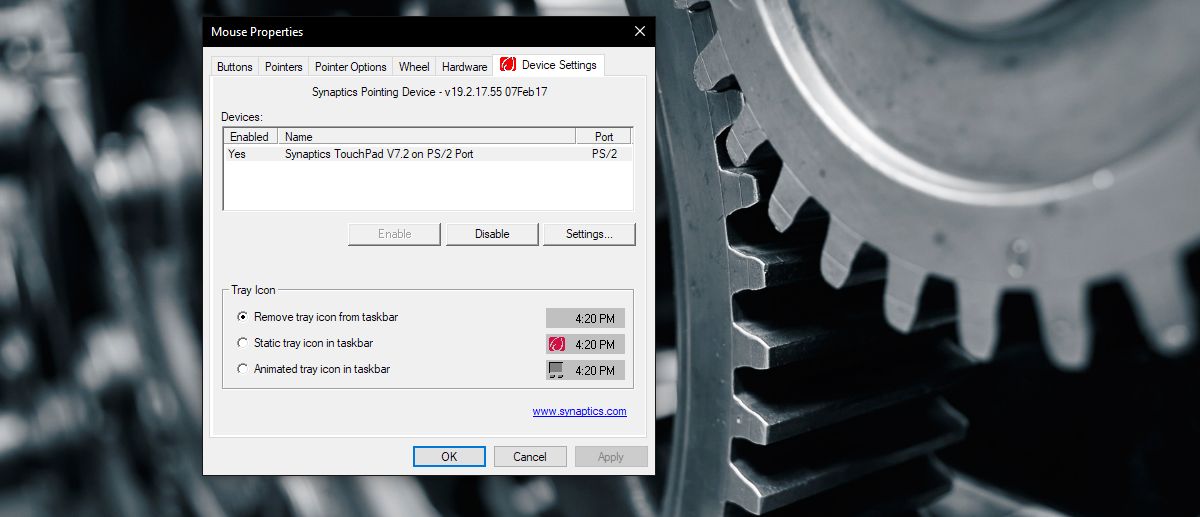
סביר להניח שתצטרך לחפור קצתבחלון הגדרות העכבר. מה שאתה צריך לחפש זה דבר שנקרא ברזים, אזורי ברז או פעולות הקש. הפעל אותם ואז התבונן באילו פעולות הקש אתה יכול להגדיר.
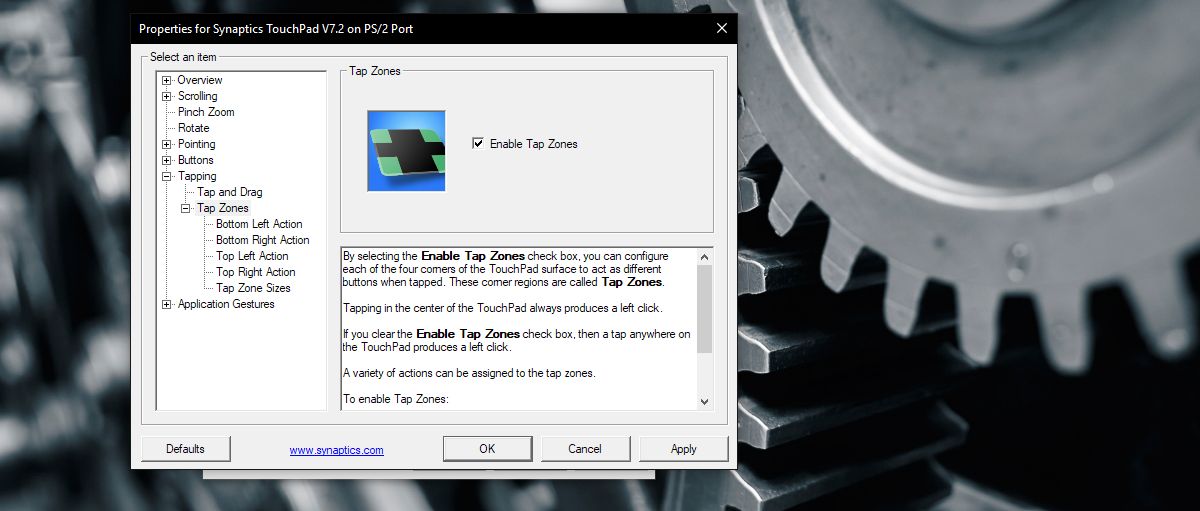
שוב, לא כל פעולות הברז יתמכו בלחיצת העכבר האמצעית אז עברו על האפשרויות הזמינות עבור כל הברזים שתוכלו להגדיר.
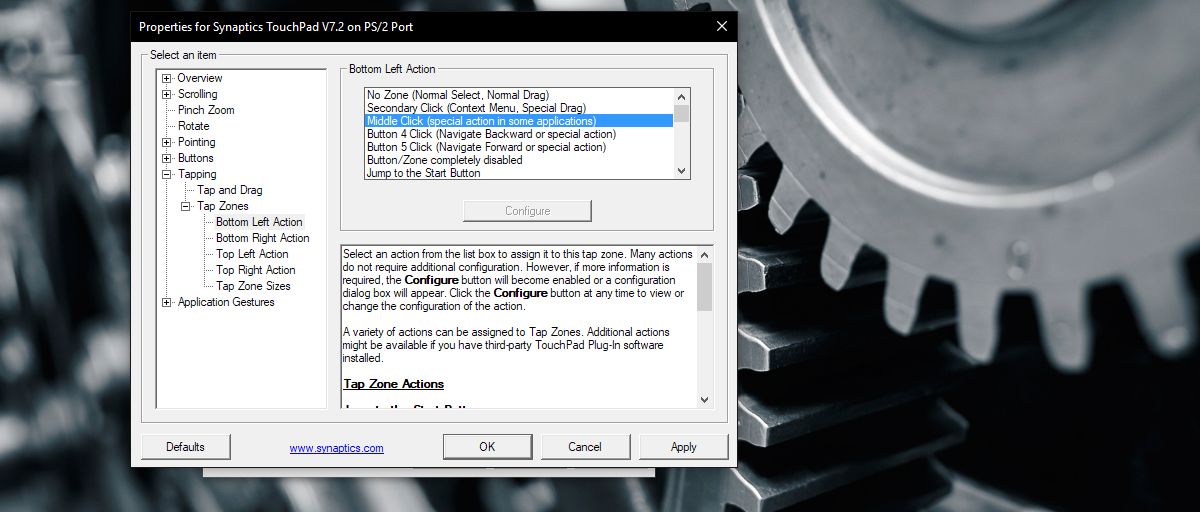
ההגדרות עשויות להיות מגבלות מסוימות, למשל הקליק האמצעי עשוי לעבוד רק בפינה של משטח המגע. בטוח לומר שאם יש לך משטח מגע מדויק, החיים קלים יותר. השיטה לעיל תעבוד על חלונות 7 ו- 8.1.
אם אינך רואה את הכרטיסייה 'הגדרות מכשיר' בכרטיסייהמאפייני עכבר, סביר להניח שאתה משתמש במנהלי התקנים כלליים של עכברים שמתקין Windows. עליך להתקין או להתקין מחדש את מנהל ההתקן עבור העכבר שלך.













הערות